Comment définir une sonnerie sur iPhone sans GarageBand et iTunes
Vous voulez définir une sonnerie sur iPhone sans iTunes? Reportez-vous à ce guide et vous apprendrez à définir la sonnerie sur iPhone sans GarageBand et iTunes.
 iMobie Dernière mise à jour: Sept. 29, 2020
iMobie Dernière mise à jour: Sept. 29, 2020La plupart des utilisateurs d’iPhone s’ennuient de la sonnerie par défaut de leur appareil et ils voudront peut-être définir leur piste préférée comme sonnerie. Sans aucun doute, iTunes et GarageBand sont capables de le faire. Cependant, ce ne sont pas des moyens conviviaux et c’est pourquoi les utilisateurs ont besoin d’une alternative à eux. Nous recommandons AnyTrans capable de définir une sonnerie sur iPhone sans GarageBand et iTunes. C’est un moyen facile et sans tracas que vous pouvez essayer.
Dans ce guide, nous allons vous montrer comment vous pouvez définir une sonnerie sur iPhone sans GarageBand et iTunes en utilisant un merveilleux logiciel tiers, AnyTrans.
Caractéristiques principales d’AnyTrans
AnyTrans est un logiciel conçu pour la gestion des données sur divers appareils iOS tels que l’iPhone et l’iPad. C’est un moyen intelligent de gérer tout le contenu iOS. Voici les principales fonctionnalités d’AnyTrans:
- Il convertira automatiquement le format de sonnerie dans un format qui sera compatible avec votre iPhone, contrairement à iTunes.
- C’est un logiciel exempt de virus, d’espionnage et de logiciels malveillants et c’est pourquoi il est totalement sûr et sécurisé à télécharger sur l’ordinateur.
- Il permet aux utilisateurs de transférer différents types de données telles que des sonneries, des images, des vidéos, des messages, des calendriers et bien d’autres entre iPhone et ordinateur sans perte de données et de qualité.
- Avec l’aide de celui-ci, vous pouvez également transférer des sonneries vers iTunes et d’autres types de fichiers tels que des applications, des vidéos.
- En utilisant le logiciel, vous pouvez gérer votre bibliothèque musicale, comme vous pouvez supprimer des chansons inutiles sur iPhone.
Réglez la sonnerie sur iPhone sans GarageBand et iTunes
Maintenant, vous savez ce qu’est AnyTrans et quelles sont ses fonctionnalités. Téléchargez-le et installez-le sur votre ordinateur et suivez les instructions étape par étape pour définir la sonnerie dans l’iPhone:
Étape 1. Lancez AnyTrans sur votre ordinateur et connectez votre iPhone via un câble USB. Cliquez sur « Ringtone Maker » dans l’interface principale du logiciel et choisissez l’option « Importer depuis l’appareil”.
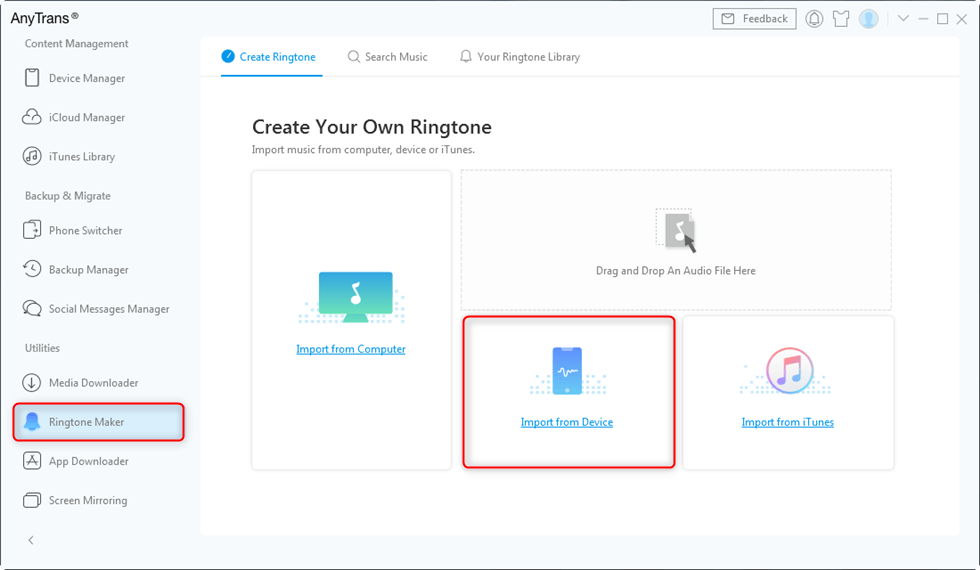
Importation de l’onglet depuis le Périphérique
Étape 2. Après cela, choisissez un enregistrement vocal à partir de l’iPhone et appuyez sur OK pour ajouter ou vous pouvez simplement faire glisser et déposer un fichier musical dans le logiciel.
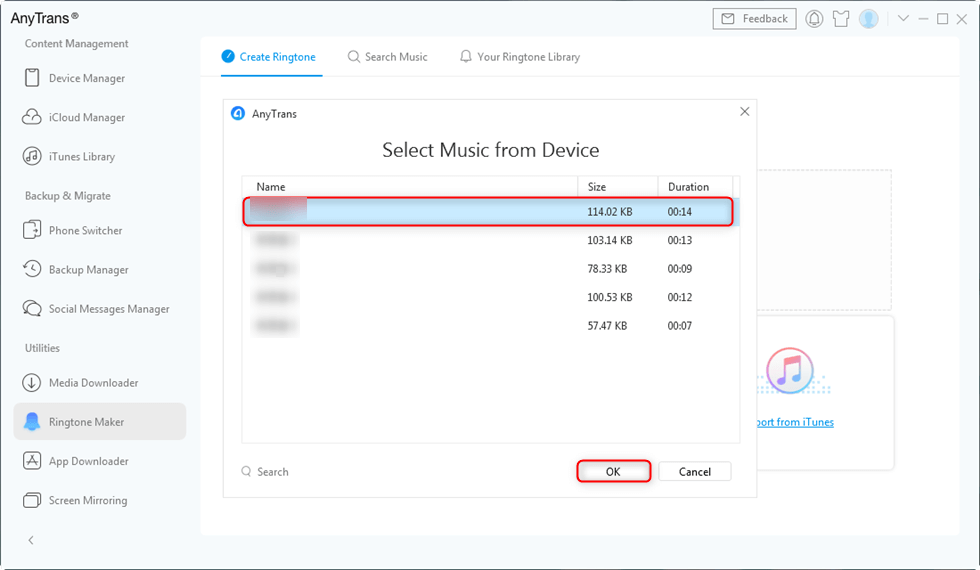
Choisissez l’Enregistrement Vocal Que Vous Souhaitez Utiliser
Étape 3. Maintenant, vous pouvez personnaliser le fichier musical que vous avez ajouté, comme vous pouvez modifier l’heure de début et de fin. Une fois tous les paramètres terminés, cliquez sur « Importer sur l’appareil » pour le transférer sur votre iPhone.
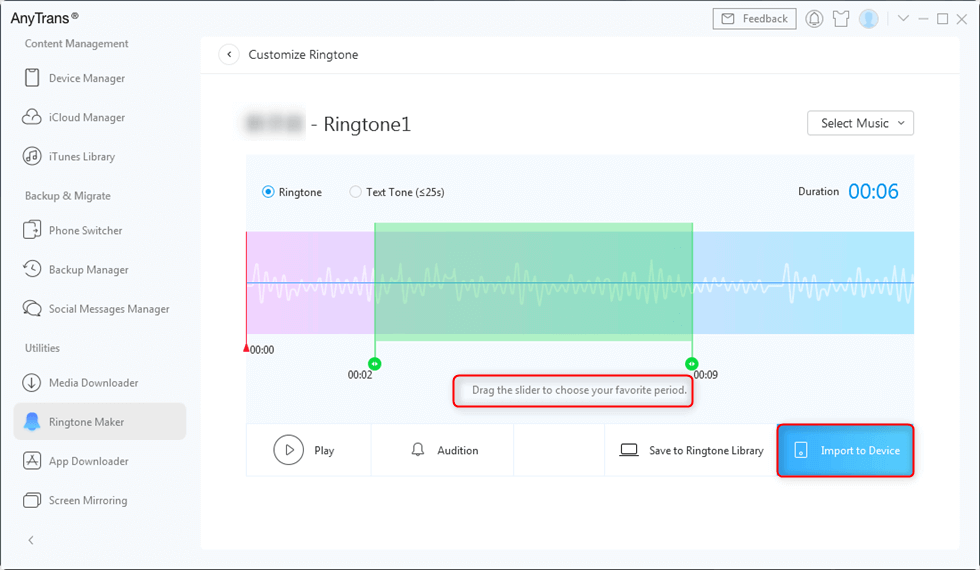
Définissez la Durée de la Sonnerie personnalisée et Importez-la sur iPhone
La ligne de fond
C’est tout sur la façon de définir la sonnerie sur iPhone sans iTunes et GarageBand. AnyTrans est un logiciel puissant que vous pouvez également utiliser pour transférer des fichiers musicaux d’un iPhone à un autre iPhone. Il peut également vous aider à déplacer des données d’un appareil Android vers un iPhone sans aucun problème. Essayez-le >

Membre de l’équipe iMobie , un fan d’Apple ainsi qu’un amateur d’anime. Aimez partager des solutions sur les problèmes liés à iOS et Android.
Questions relatives au produit ?Contactez notre Équipe d’assistance pour Obtenir une Solution rapide >
Leave a Reply